अपने वाई-फाई के माध्यम से नए पीसी को इंटरनेट से कनेक्ट करना चाहते हैं लेकिन वाई-फाई पासवर्ड याद नहीं रख सकते हैं? पासवर्ड दर्ज किए बिना अपने पीसी को जल्दी से मॉडेम या राउटर से कनेक्ट करना चाहते हैं? यहां पासवर्ड दर्ज किए बिना वाई-फाई नेटवर्क से कनेक्ट करने के लिए वाई-फाई संरक्षित सेटअप (डब्ल्यूपीएस) सुविधा का उपयोग कैसे किया जाए।
अधिकांश आधुनिक राउटर और मॉडेम जो अंतर्निहित वाई-फाई समर्थन वाई-फाई संरक्षित सेटअप या सामान्यतः डब्ल्यूपीएस के रूप में जाने जाते हैं। WPS सुविधा आपको पासवर्ड दर्ज किए बिना एक डिवाइस को एक समर्थित मॉडेम या राउटर से कनेक्ट करने की अनुमति देती है।

यदि कोई मॉडेम या राउटर WPS का समर्थन करता है, तो उस पर कहीं एक WPS बटन होगा। यदि आप WPS का समर्थन करते हैं, तो आप राउटर या मॉडेम मैनुअल की जांच कर सकते हैं।
विंडोज 10 आपके पीसी को डब्ल्यूपीएस समर्थित मॉडेम या राउटर से कनेक्ट करना आसान बनाता है। इस गाइड में, हम देखेंगे कि वाई-फाई पासवर्ड दर्ज किए बिना विंडोज 10 पीसी को मॉडेम या राउटर से कैसे जोड़ा जाए।
WPS का उपयोग करके विंडोज 10 को वाई-फाई नेटवर्क से कनेक्ट करें
महत्वपूर्ण: हम मानते हैं कि आपका वाई-फाई राउटर चालू है और डब्ल्यूपीएस का समर्थन करता है।
चरण 1: अपने पीसी द्वारा खोजे गए सभी वाई-फाई नेटवर्क के साथ फ्लाईआउट देखने के लिए टास्कबार के सिस्टम ट्रे क्षेत्र में वायरलेस आइकन पर क्लिक करें।
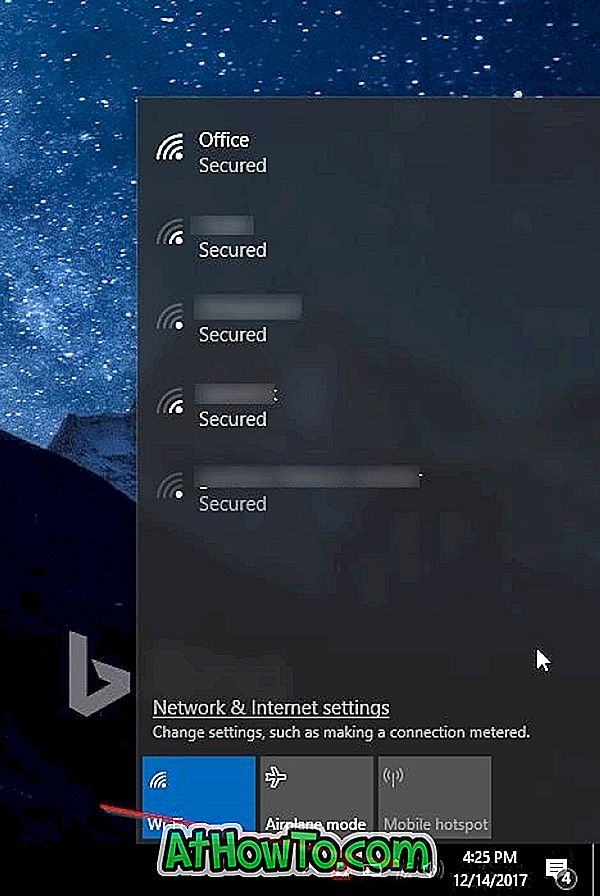
यदि आप वाई-फाई नेटवर्क आइकन नहीं देख पा रहे हैं, तो कृपया हमारे वायरलेस वायरलेस गाइड को पुनर्स्थापित करने का तरीका देखें।
चरण 2: वाई-फाई नेटवर्क पर क्लिक करें जिसे आप अपने पीसी से कनेक्ट करना चाहते हैं।
चरण 3: अब आपको कनेक्ट बटन देखना चाहिए। विंडोज 10 स्वचालित रूप से कनेक्ट ऑटोमैटिकली आप्शन का चयन करता है। यदि आप विंडोज 10 को अपने पीसी पर हर बार स्वचालित रूप से उस वाई-फाई नेटवर्क से कनेक्ट नहीं करना चाहते हैं तो विकल्प को अनचेक करें।
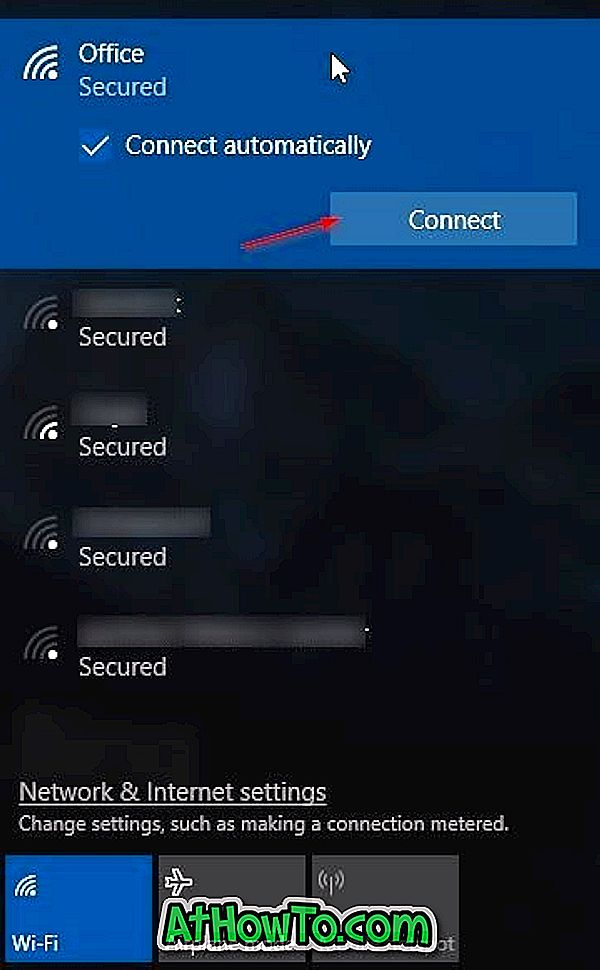
स्टेप 4: अब आपको पासवर्ड प्रॉम्प्ट दिखाई देगा। इस चरण में, आपको वाई-फाई पासवर्ड दर्ज करने की आवश्यकता नहीं है अगर आपका वाई-फाई राउटर डब्ल्यूपीएस (वाई-फाई संरक्षित सेटअप) का समर्थन करता है। आप केवल राउटर पर WPS बटन दबाकर अपने विंडोज 10 पीसी को अपने वाई-फाई नेटवर्क से कनेक्ट कर सकते हैं। लगभग सभी आधुनिक मोडेम और राउटर में एक WPS बटन होता है।

जब आप अपने विंडोज 10 की स्क्रीन पर पासवर्ड प्रॉम्प्ट देखते हैं, तो बस अपने पीसी पर राउटर / मॉडेम पासवर्ड को स्वचालित रूप से स्थानांतरित करने के लिए राउटर या मॉडेम पर डब्ल्यूपीएस बटन दबाएं और अपने पीसी को वाई-फाई नेटवर्क से कनेक्ट करें।

छवि का श्रेय Netgear को जाता है
ध्यान दें कि डब्ल्यूपीएस बटन आमतौर पर राउटर या मॉडेम के सामने स्थित होता है, लेकिन यह मॉडेम या राउटर पर कहीं भी हो सकता है। इसके अलावा, कुछ मोडेम या राउटर पर, आपको कुछ सेकंड के लिए WPS बटन दबाना होगा। जब आप WPS बटन दबाते हैं तो आपको अपने विंडोज 10 पीसी वाई-फाई फ्लाईआउट पर "राउटर से सेटिंग हो रही है" संदेश दिखाई देगा।
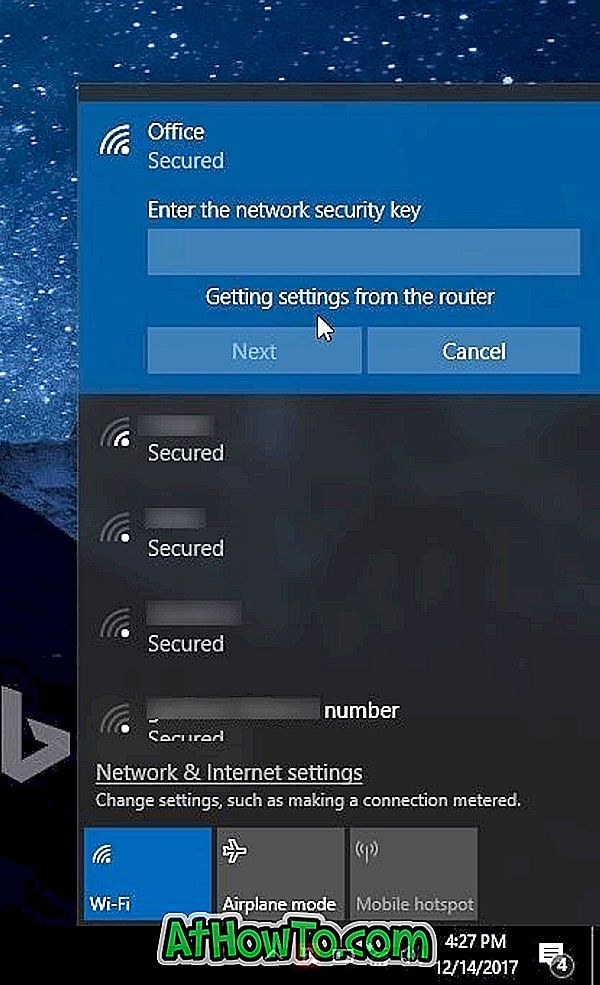
एक बार कनेक्ट होने के बाद, आपको इंटरनेट ब्राउज़ करने में सक्षम होना चाहिए।
यदि आप सोच रहे हैं, तो यह एक बार की प्रक्रिया है। अपने पीसी को वाई-फाई नेटवर्क से जोड़ने के लिए आपको हर बार डब्ल्यूपीएस बटन दबाने की जरूरत नहीं है।
आपको अपने विंडोज 10 पीसी पर वाई-फाई इतिहास की जांच करने में भी रुचि हो सकती है।













